WhatsAppは、数十億人のユーザーがいる最も有名なメッセージングプラットフォームの1つです。友人、家族、同僚と問題なくコミュニケーションをとることができます。最良の部分は、Android、iPhoneなどのほとんどのプラットフォームで利用できることです。WhatsAppビューアを使用すると、Androidスマートフォンではなく、コンピューターでWhatsAppチャットを直接表示できます。このようにして、携帯電話を使用せずに、最近または古いチャットに関係なく、すべてのチャットにアクセスできます。この WhatsAppビューアレビュー ガイドでは、その長所と短所、その使用方法、および代替オプションをリストします。

WhatsAppビューアは、ユーザーがメッセージストア.dbファイルを介してPC上でWhatsAppチャット履歴を表示できるように設計されたPCツールです。メッセージをPCにコピーすると、古いメッセージを読むのがより簡単で便利になります。このツールを使用すると、WhatsApp自体でメッセージを表示しているかのようにログを表示できます。(WhatsAppビューアのダウンロードリンク >>)
プログラムは複数のデータベースバージョン(crypt5/7/8/12)をサポートしています。WhatsAppビューアには、AndroidデバイスのWhatsAppと同様のユーザーフレンドリーなインターフェイスが含まれているため、ユーザーはPCで新旧のすべてのチャットを簡単に表示できます。Android用のこのWhatsAppビューアを使用するために、クリプトライブラリをインストールする必要はありません。さらに、それはグリーンツールなので、インストールの手間がかかりません。
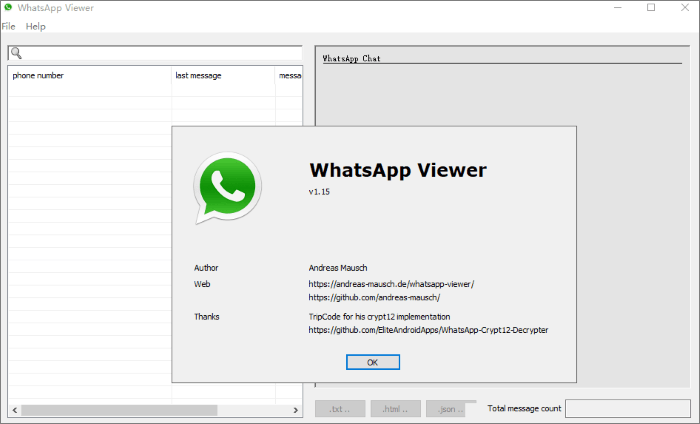
WhatsAppビューアの主な機能:
使用する前に、デスクトップでWhatsAppビューアを使用する利点を見てみましょう。
もちろん、このWhatsAppメッセージリーダーPCにもいくつかの欠点があります。以下はそれらのいくつかです:
また、読んでください。
WhatsAppの写真/ビデオをバックアップする方法は?(Proven Tips for iPhone & Android)
AndroidとiPhone用のWhatsAppバックアップファイルを抽出するためのトップ7 WhatsAppバックアップエクストラクタ
Windows用のWhatsAppビューアは、無数の方法でユーザーを助けることができる素晴らしく用途の広いツールです。そのユニークな機能はそれを際立たせ、それが役立つ人々が有用な情報にすばやくアクセスして収集することを可能にします。直感的なインターフェースにより、ツールのセットアップに時間はかかりません。
このツールの使用方法は次のとおりです。
ステップ1.電話機からキーとデータベース ファイルを取得します。その後、「WhatsAppビューア」を開きます。
ステップ2.WhatsAppビューアで確認したい特定のファイルに移動します。それを開き、「ファイル」、「開く」、「ファイルの選択」をクリックして選択します。
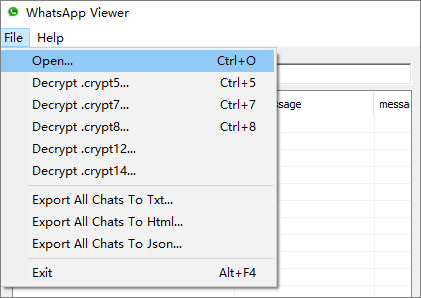
ステップ3.「抽出された」フォルダからmsgstore.dbを選択します。アカウント名フィールドは空のままにしておくことができます。
ステップ4.チャットをクリックすると、PCでメッセージを表示できます。
続きを読む:
Android携帯ユーザーのためにコンピュータでテキストメッセージを表示する方法?(解決済)
あなたのiPhoneとコンピュータからiCloudでテキストメッセージを表示する方法は?(完全ガイド)
Q.WhatsAppビューアはチャットを保存しますか?
いいえ。アプリはあなたのチャットやメッセージをあなたのデバイスに記録しません。つまり、いつでも特定の会話を参照することはできません。代わりに、プラットフォームにサインインしたときにそれらを表示できます。それはあなたにそれらの過去の会話への迅速なアクセスを与えます、しかしそれは使用が止まるところです。
これらのメッセージまたは関連する添付ファイルをオフラインで永続的にエクスポートし、このアプリケーションを使用して別の場所に保存することはできません。
質問2.WhatsAppビューアをオンラインで使用しても安全ですか?
WhatsApp Viewerは、オンラインツールを介してユーザーに安全な接続を提供しますが、多くの更新を受け取っていません。したがって、最新のサイバー脅威からどれだけ効果的に保護できるかは不明です。安全であるように見えますが、その安全性を保証するものではありません。
さらに質問を?見る:
バックアップなしで紛失した電話からWhatsAppメッセージを取得する方法?
iPhoneでWhatsAppのドキュメントとデータをクリアするにはどうすればよいですか?
Coolmuster WhatsApp Recovery (WhatsApp復元) アプリは、PC上のWhatsAppチャット履歴をバックアップしてアクセスするための最良の選択です。デバイスを接続した後、ワンクリックでAndroidデバイスからPCにWhatsAppデータを簡単にバックアップできます。WhatsAppメッセージや写真、ビデオ、ステッカー、ドキュメントなどの添付ファイルを含むさまざまなファイルタイプをサポートしています。
データをバックアップした後、特定のチャット履歴を選択して、コンピューター上のバックアップファイルから復元できます。このプロセスは、問題なく迅速かつ簡単に実行できます。それでも、それだけではありません。WhatsAppファイルをHTMLおよびCSV形式にエクスポートできるため、簡単に読んだりアクセスしたりできます。
Coolmuster WhatsApp Recoveryの重要な機能は次のとおりです。
Coolmuster WhatsApp Recoveryを使用する手順は次のとおりです。
01月WhatsAppデータ復旧アプリをコンピューターにダウンロードしてインストールする必要があります。インストールしたら、ソフトウェアを開き、初期インターフェースから「WhatsAppリカバリ」を選択します。次に、Androidフォンを有効なUSBケーブルでPCに接続し、フォンとコンピューター間の接続を確認します。デバイスを1つ選択し、「次へ」をクリックします。USBデバッグが有効になっていることを確認します。

02月アプリはWhatsAppデータをスキャンして、Androidでチャットを取得します。ソフトウェアは、携帯電話でエンドツーエンドの暗号化を有効にするように求めます。有効にするには、まず「オンにする」をタップします。次に、「オンにする」をクリックし、「代わりに64桁の暗号化キーを使用する」をタップします。次に、64桁のキーを生成することを選択します。

03月キーを取得した後、WhatsAppチャット回復アプリは自動的に空白を読み取って記入します。その後、「確認」ボタンを押して続行できます。キーが自動的に入力されない場合は、プロセスを再試行してください。また、エンドツーエンド暗号化を有効にしている場合は、無効にしてから有効にする必要があります。スキャンが完了したら、「表示」をタップしてください。

04月あなたのWhatsAppファイルは、「WhatsApp」と「WhatsApp添付ファイル」の2つのカテゴリに分類されます。特定のメッセージを回復するには、「WhatsApp」オプションをクリックし、それらをチェックして復元するチャットを選択します。「WhatsApp添付ファイル」オプションをクリックして、メディアファイルの回復を選択します。その後、「コンピュータに復元」を押します。

PC用のWhatsAppビューアは、WhatsAppに似たユーザーフレンドリーなインターフェイスでコンピュータ上のWhatsAppチャット履歴を表示できるようにするソフトウェアです。また、簡単で便利なチャット検索機能も提供します。ただし、ナビゲートが難しい可能性のある非常に古いインターフェイスがあります。また、めったに更新されないため、あまり信頼できるツールではありません。
また、Coolmuster WhatsApp Recoveryソフトウェア、現代のユーザーのニーズに効果的に応える包括的なソリューションを使用することもできます。使いやすい洗練されたインターフェイスを備えており、PC上のすべてのWhatsAppファイルをバックアップしてアクセスするのに役立ちます。また、さまざまな形式でファイルをエクスポートできます。
関連記事:
WhatsAppから削除されたPDFファイルを回復する方法?[4つの効果的な方法]
PC上のグーグルドライブからWhatsAppバックアップを読む方法の簡単な方法
WhatsAppをSDカードに移動する方法に関する包括的なチュートリアル
WhatsApp Chat を PDF にエクスポートする 4 つの方法 (Android & iOS)





